時代の終わり!さようなら、IE ブラウザ!ネチズン:各種試験の登録方法...
25 年以上の年月を経て、
Microsoft は来年、ついに IE ブラウザ (Internet Explorer) を廃止します
さようなら、IE ブラウザ デバイス!ウォール ストリート ジャーナルの中国語 Web サイトによると、マイクロソフトは
同社のブラウザ Internet Explorer (IE) は基本的に廃止され、別のデジタル製品が歴史から姿を消すことになると述べました。レポートは、ソフトウェア大手マイクロソフトが水曜日 (5 月 19 日)、
2022 年 6 月 15 日以降、同社の Windows ソフトウェアの一部のバージョンが現在のバージョンをサポートしなくなると発表したと指摘しました。 IE11デスクトップアプリケーション。現在、マイクロソフトがブラウザとして主に推進しているのはEdgeで、この製品は2015年に発売され、Chromeの基礎技術をベースに構築されています。
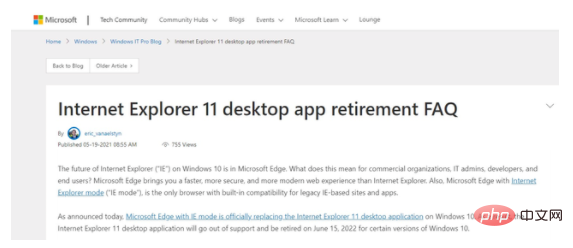
レポートによると、Alphabet 傘下の Google と Apple の競合他社による Chrome の発売により、 Safari が視聴者を獲得するにつれて、IE は徐々に以前の栄光を失いました。 Web 分析会社 Statcounter のデータによると、
IE が 4 月に世界のデスクトップ ブラウザ市場に占めるシェアは 2% 未満でした。これに対し、Chrome の市場シェアは 65% 以上で、次に Safari のシェアが約 10% です。このデータは、Microsoft Edge ブラウザーのシェアが 8% であることを示しています。 このブラウザは、8090 年以降に生まれた多くの人々がインターネットの世界に触れる最初のブラウザとなり、20 年以上が経ち、ついに「消滅」しました。
Internet Explorer は、Microsoft によって開発されたグラフィカル ユーザー インターフェイスの Web ブラウザーです。 1995 年以来、Windows オペレーティング システムのすべての新しいバージョンに組み込まれており、Microsoft Windows オペレーティング システムの不可欠な部分でもあります。
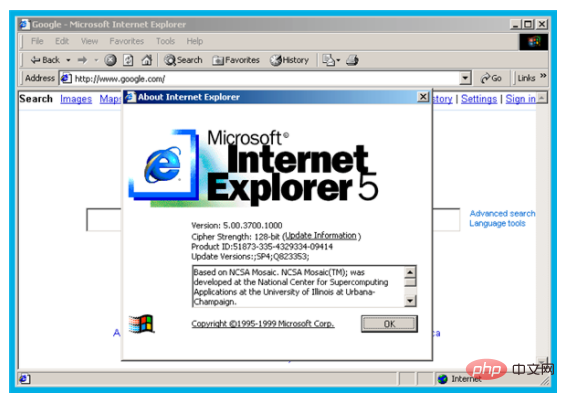 Internet Explorer はかつて最も広く使用されていた Web ブラウザであり、
Internet Explorer はかつて最も広く使用されていた Web ブラウザであり、
しかし、2005 年以降、IE ブラウザの市場シェアは 20% を下回り、IE ブラウザの市場シェアは急激に低下しました。
Microsoft は、5 年以上にわたり、人々に IE の使用をやめて Microsoft Edge ブラウザに切り替えるよう努めてきました。Microsoft Edge ブラウザは 2015 年に初めて登場し、これが Internet Explorer ブランドの終わりの始まりでした。
それ以来、Microsoft は IE が依然として主流のブラウザであることを認めず、「互換性ソリューション」とみなして、この古いブラウザの使用をやめ、代わりに Edge とその IE モデルを使用するよう企業に奨励してきました。
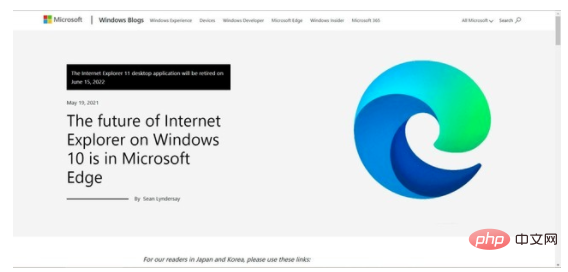 IE ブラウザの終了は長い間計画されており、2020 年には Microsoft が Microsoft Teams Web アプリケーションの Internet Explorer 11 のサポートを終了し、その後もサポートを終了する予定です。今年、ある時点で Microsoft 365 サービスへのアクセスを遮断しました。
IE ブラウザの終了は長い間計画されており、2020 年には Microsoft が Microsoft Teams Web アプリケーションの Internet Explorer 11 のサポートを終了し、その後もサポートを終了する予定です。今年、ある時点で Microsoft 365 サービスへのアクセスを遮断しました。
今年 8 月 17 日、Internet Explorer 11 は、Office 365、OneDrive、Outlook などの Microsoft のオンライン サービスのサポートを終了します。
IE ブラウザは「最古の」ブラウザである
ですが、機能が単一で応答が遅いため、ネチズンから長い間嘲笑されてきました。

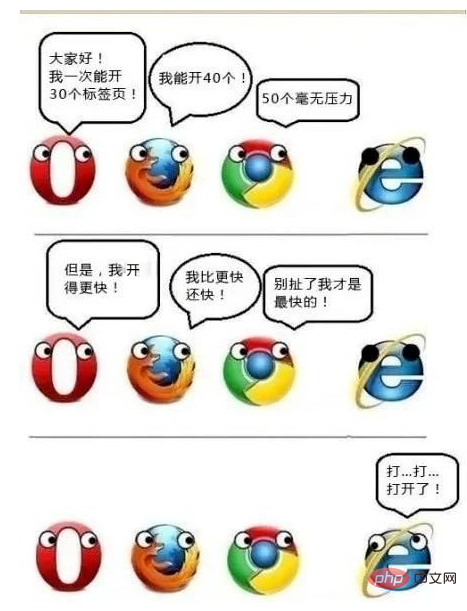 Windows 10 の長期サービス チャネル (LTSC) は来年も IE をサポートしますが、すべてのコンシューマ バージョンはブラウザのサポートを終了します。
Windows 10 の長期サービス チャネル (LTSC) は来年も IE をサポートしますが、すべてのコンシューマ バージョンはブラウザのサポートを終了します。
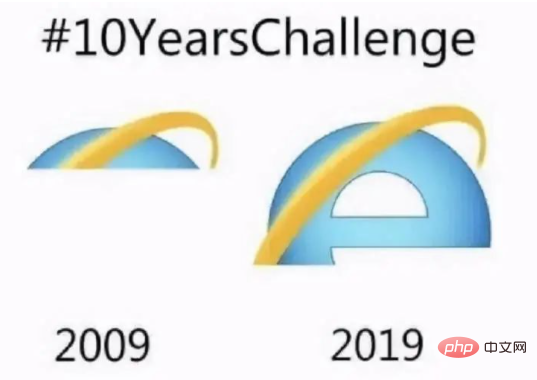 こうした「懐かしい」ユーザーのために、Microsoft は Edge ブラウザーに「IE モード」を提供し、ユーザーが IE ブラウザーからまだ変換されていない Web サイトやアプリケーションにアクセスできるようにします。
こうした「懐かしい」ユーザーのために、Microsoft は Edge ブラウザーに「IE モード」を提供し、ユーザーが IE ブラウザーからまだ変換されていない Web サイトやアプリケーションにアクセスできるようにします。
「葉清傑」
一部のネチズンは、
は長い間使用されていないと述べています
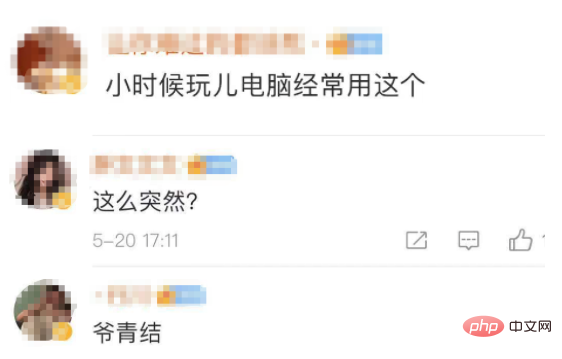
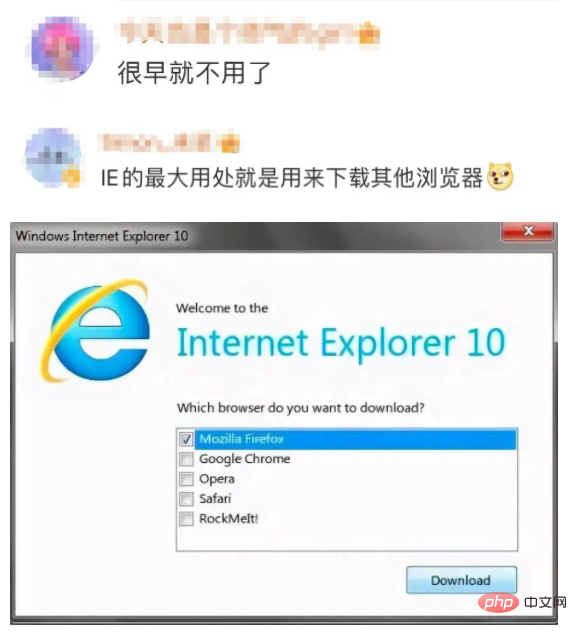
IE ブラウザを使用したことがありますか?
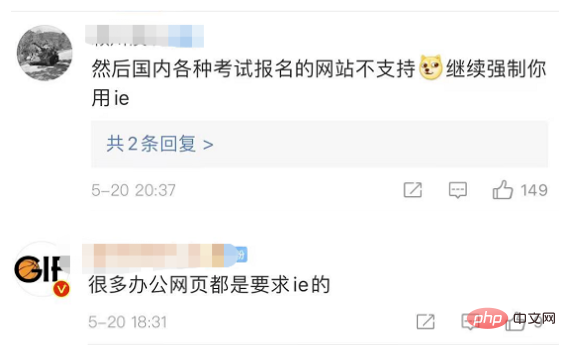 普段どのブラウザをよく使用しますか?
普段どのブラウザをよく使用しますか?

ホットAIツール

Undresser.AI Undress
リアルなヌード写真を作成する AI 搭載アプリ

AI Clothes Remover
写真から衣服を削除するオンライン AI ツール。

Undress AI Tool
脱衣画像を無料で

Clothoff.io
AI衣類リムーバー

AI Hentai Generator
AIヘンタイを無料で生成します。

人気の記事

ホットツール

メモ帳++7.3.1
使いやすく無料のコードエディター

SublimeText3 中国語版
中国語版、とても使いやすい

ゼンドスタジオ 13.0.1
強力な PHP 統合開発環境

ドリームウィーバー CS6
ビジュアル Web 開発ツール

SublimeText3 Mac版
神レベルのコード編集ソフト(SublimeText3)

ホットトピック
 7470
7470
 15
15
 1377
1377
 52
52
 77
77
 11
11
 19
19
 29
29
 Panasonic ノートパソコンのキーボードの説明書 詳細紹介: コンピューターのキーボード機能の基礎知識
Feb 06, 2024 pm 01:42 PM
Panasonic ノートパソコンのキーボードの説明書 詳細紹介: コンピューターのキーボード機能の基礎知識
Feb 06, 2024 pm 01:42 PM
インターネット生活の発展に伴い、コンピュータは勉強や仕事に欠かせないツールとなった今日。パソコンを操作する上で欠かせないのが、私たちがよく使うキーボードとマウスです。最近、多くの友人が、He Taitan がコンピューターのキーボード機能の基本知識についての詳細なチュートリアルを提供してくれることを期待して、He Taitan にプライベート メッセージを送信しています。いいえ、He Taitan は皆さんのリクエストに応えて、コンピューターのキーボードの各キーの機能を共有しました。コンピューターのキーボード機能の基礎知識 1: よく使用されるキーボードのパーティション コンピューターのキーボードは、コンピューターを日常的に使用するための重要なツールの 1 つです。コンピューターの基本をすぐにマスターするには、キーボードの機能の基本を理解する必要があります。ここでは、一般的に使用されるキーボード パーティションから始めます。私たちが日常的に使用するキーボードは、通常、「ファンクション キーボード領域」と「メイン キーボード領域」の 4 つの領域に分かれています。
 win11で古いバージョンのIEブラウザを使用するにはどうすればよいですか?古い Internet Explorer の方法を使用する方法
Feb 10, 2024 pm 04:10 PM
win11で古いバージョンのIEブラウザを使用するにはどうすればよいですか?古い Internet Explorer の方法を使用する方法
Feb 10, 2024 pm 04:10 PM
現在のオペレーティング システムにはエッジ ブラウザが付属していますが、一部の Web サイトでは依然として古いバージョンの IE ブラウザを使用する必要があるため、win11 で古いバージョンの IE ブラウザを使用するにはどうすればよいですか?このサイトでは、古い IE ブラウザの使用方法をユーザーに丁寧に紹介します。古い IE ブラウザーを使用する方法 ステップ 1: Edge ブラウザーを使用して Web サイトを開き、右上隅にある... アイコンをクリックして、IE モードでリロードするオプションを選択します (開いた後、この IE のバージョンはブラウザはIE11です)。ステップ 2: ポップアップ プロンプト バーで、[互換表示でこのページを開く] と [次回からこのページを IE モードで開く] にチェックを入れます (希望しない場合)
 Web ページ上の画像を読み込めない場合はどうすればよいですか? 6つのソリューション
Mar 15, 2024 am 10:30 AM
Web ページ上の画像を読み込めない場合はどうすればよいですか? 6つのソリューション
Mar 15, 2024 am 10:30 AM
一部のネチズンは、ブラウザの Web ページを開いたときに、Web ページ上の画像が長時間読み込めないことに気づきました。何が起こったのでしょうか?ネットワークは正常であることを確認しましたが、どこに問題があるのでしょうか?以下のエディタでは、Web ページの画像が読み込めない問題に対する 6 つの解決策を紹介します。 Web ページの画像を読み込めない: 1. インターネット速度の問題 Web ページに画像が表示されません。これは、コンピュータのインターネット速度が比較的遅く、コンピュータ上で開いているソフトウェアが多いためと考えられます。また、アクセスする画像が比較的大きいため、読み込みタイムアウトが原因である可能性があります。その結果、画像が表示されません。ネットワーク速度をより多く消費するソフトウェアをオフにすることができます。タスク マネージャーに移動して確認できます。 2. 訪問者が多すぎる Web ページに写真が表示されない場合は、訪問した Web ページが同時に訪問されたことが原因である可能性があります。
 Win11 IEブラウザが自動的にエッジにジャンプするように復元する方法は?
Feb 11, 2024 am 08:50 AM
Win11 IEブラウザが自動的にエッジにジャンプするように復元する方法は?
Feb 11, 2024 am 08:50 AM
Win11ie ブラウザを復元して自動的にエッジにジャンプするようにするにはどうすればよいですか? win1 システムをアップグレードした後、IE ブラウザが常に自動的にエッジ ブラウザにジャンプし、多くのユーザーを非常に悩ませていることがわかりました。それで、このサイトはwin11ie自動ジャンプブラウザのエッジを修正する方法をユーザーに注意深く紹介しましょう。 Win11ie が自動的にブラウザ エッジにジャンプする変更方法 1. まず、ブラウザを開いて「3 つの点」をクリックします。 2. 次に「設定」を選択します。 3. 次に「デフォルトのブラウザ」をクリックします。 4. 最後に、許可しないように設定を変更します。
 win10 IEブラウザでファイルがダウンロードできない問題の解決方法
Feb 14, 2024 am 11:39 AM
win10 IEブラウザでファイルがダウンロードできない問題の解決方法
Feb 14, 2024 am 11:39 AM
Windows 10ie ブラウザをダウンロードするときに応答がない場合はどうすればよいですか?多くのユーザーは、Win10 システムを使用しているときに IE ブラウザでファイルをダウンロードできないことに気づきました。何が起こっているのでしょうか?このサイトでは、win10ieブラウザがファイルをダウンロードできない問題を解決する方法をユーザーに丁寧に紹介しましょう。 win10ie ブラウザでファイルをダウンロードできない問題の解決方法 1. まず、Intenret Explorer の歯車オプションで、実行されている可能性のあるすべてのアドオンを無効にして効果を確認してみてください。 2. Internet Explorer の「Gear」-「インターネット オプション」-「セキュリティ」-「カスタム レベル」で、ファイルのダウンロード設定が有効になっているかどうかを確認します。 3.
 Apple と Mac 間でブックマークを転送するにはどうすればよいですか?
Feb 03, 2024 pm 06:57 PM
Apple と Mac 間でブックマークを転送するにはどうすればよいですか?
Feb 03, 2024 pm 06:57 PM
はじめに: Apple と Mac の間でブックマークを転送する方法について多くの友人から質問を受けましたが、この記事では詳細な回答を提供し、皆様のお役に立てれば幸いです。ぜひ読んでください! Apple コンピュータのブラウザはブックマークを同期できますか? 同じ Apple ID を使用し、同期機能を有効にすると、Mac ユーザーは Safari ブックマークを自動的に同期できます。ただし、この機能は Safari ブラウザにのみ適用され、他のブラウザに直接同期することはできないことに注意してください。 Windows コンピュータでは、Safari ブックマークは iCloud を使用して同期できますが、インポートできるのは IE ブラウザのみです。さらに、Aisi Assistant を使用してデバイス データを完全にバックアップし、「イージー モード」を選択してバックアップ ファイルを表示して完全回復することもできます。サファリ
 Windows 11 で信頼済みサイトを設定する方法_Windows 11 の IE で信頼済みサイトを追加する方法
May 08, 2024 pm 01:11 PM
Windows 11 で信頼済みサイトを設定する方法_Windows 11 の IE で信頼済みサイトを追加する方法
May 08, 2024 pm 01:11 PM
1. まず、システムで IE ブラウザを開き、右上隅にある歯車の形のボタンを見つけてクリックします。 2. クリックするとドロップダウンメニューが表示されるので、[互換表示設定]をクリックします。 4. [この Web サイトを追加する] に追加する URL を入力し、右側の [追加] をクリックします。
 360 スピードのブラウザ互換モードを設定する方法
Feb 24, 2024 am 10:49 AM
360 スピードのブラウザ互換モードを設定する方法
Feb 24, 2024 am 10:49 AM
360 Speed Browser は、ユーザーがインターネットに迅速かつ安全にアクセスできるようにする人気のブラウザ アプリケーションです。ページ表示の異常や機能が正常に利用できない問題を解決するために、360 Extreme Browser では快適にウェブを閲覧できる互換モード機能を提供しています。では、360 スピードのブラウザ互換モードを設定するにはどうすればよいでしょうか?心配しないでください。エディターが 360 Extremely Fast Browser の互換モードを設定する方法に関するチュートリアルを提供します。お役に立てれば幸いです。 360 Speed Browser の互換モードの設定方法 1. 当サイトからダウンロードした 360 Speed Browser を開き、起動後、右上隅の 3 本の横棒アイコンをクリックします。 2. ポップアップオプションの[設定]をクリックします。 3. 開いた 360 Speed Browser 設定ウィンドウをクリックします。



